有很多的朋友分不清CAD軟件中的CAD狀態欄與CAD功能區,不知道這兩種的主要區別介紹是什么,今天就讓小編給大家介紹一下吧!
浩辰CAD狀態欄詳細介紹
CAD狀態欄左端為坐標讀取器,用于顯示十字光標所處位置的坐標值;坐標讀取器的右側是一些重要的精確繪圖功能按鈕,主要用于控制點的精確定位和追蹤等;狀態欄右端的按鈕是一些輔助功能按鈕,主要用于切換工作空間、將CAD界面放大至全屏。
浩辰CAD功能區詳細介紹
CAD功能區應用于其他幾個默認工作空間內,它代替了浩辰CAD眾多的工具欄,以面板的形式將各個工具按鈕分門別類地集合在選項卡內,如下圖所示。

用戶在調用工具時,只需在功能區中展開相應的選項卡,然后在所需面板上單擊工具按鈕即可。由于在使用功能區時無需再顯示浩辰CAD工具欄,使得應用程序窗口變得單一而更加簡潔有序。通過這種單一化的界面,功能區還可以將可用的工作區域最大化。具體操作方式如下:

在頂部菜單欄最右端有個倒三角形符號,在工具欄顯示出來的狀態下,單擊這個倒三角形符號,即可隱藏工具欄,這時原本為工具欄的那塊界面就變成了工作區域,非常簡潔。如果我們需要切換一個命令,或者有別的要求需要調出工具欄,再次單擊這一倒三角形符號,即可恢復成原狀,這時大家又可以在功能區選擇相應的功能按鈕了。
CAD狀態欄位于浩辰CAD操作界面的最底端,由左端的坐標讀取器,右端的輔助功能區和中間的狀態欄菜單這三個部分組成。
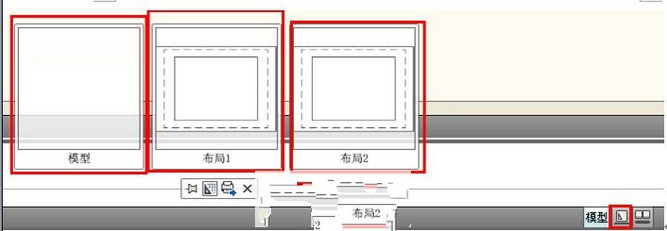
2019-11-22

2019-10-31

2023-11-09

2023-11-09

2023-11-09

2023-11-09

2023-11-08

2023-11-07

2023-11-07

2023-11-07

2023-11-06

2023-11-06
